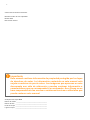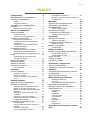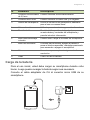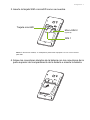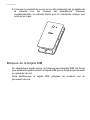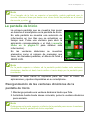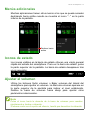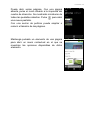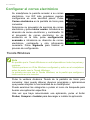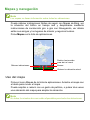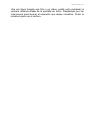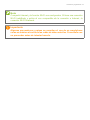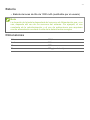Acer Liquid M220 Manual de usuario
- Categoría
- Smartphones
- Tipo
- Manual de usuario
Este manual también es adecuado para

Manual del usuario

2 -
© 2015 Todos los derechos reservados
Manual de usuario de Acer Liquid M220
Modelo: M220
Esta revisión: 04/2015
Smartphone Acer Liquid M220
Número de modelo: ___________________________________________
Número de serie: ____________________________________________
Fecha de compra: ____________________________________________
Lugar de compra: ____________________________________________
Importante
Este manual contiene información de propiedad protegida por las leyes
de derechos de autor. La información contenida en este manual está
sujeta a cambios sin previo aviso. Las imágenes que aparecen en este
documento son sólo de referencia y pueden contener información o
características que no corresponden a su ordenador. Acer Group no se
hace responsable de los errores u omisiones técnicas o editoriales que
pueda contener este manual.

Índice - 3
ÍNDICE
Configuración 4
Desempaquetar su smartphone .............. 4
Conocer su smartphone .......................... 4
Vistas .......................................................... 4
Carga de la batería ..................................... 5
Instalación de una tarjeta SIM o
microSD................................................... 6
Bloqueo de la tarjeta SIM............................ 8
Uso de su smartphone 9
Primer encendido .................................... 9
Introducir su PIN ......................................... 9
Activar una nueva tarjeta SIM..................... 9
Uso de la pantalla táctil ........................... 9
Bloqueo de su smartphone....................... 10
Desactivar el modo de espera de su
smartphone............................................... 10
Cambiar el fondo de escritorio de la
pantalla de bloqueo................................... 10
La pantalla de Inicio............................... 11
Reorganización de las ventanas
dinámicas de la pantalla de Inicio............. 11
Anclar elementos a la pantalla de Inicio ... 12
Hubs ...................................................... 12
Visualización de las aplicaciones
actualmente abiertas................................. 12
Menús adicionales................................. 13
Iconos de estado ................................... 13
Ajustar el volumen................................. 13
Introducción de texto ............................. 14
Texto predictivo......................................... 14
Contactos 15
El Hub contactos ................................... 15
Agregar un contacto.................................. 16
Editar un contacto ..................................... 16
Anclar un contacto a la pantalla de
Inicio.......................................................... 17
Realizar llamadas 18
Antes de realizar una llamada............... 18
Realizar una llamada............................. 18
Realizar una llamada de emergencia ....... 18
Marcar un número internacional ............... 19
Marcar un número desde el historial de
llamadas.................................................... 19
Guardar un número marcado en los
contactos................................................... 20
Llamar a uno de sus contactos................. 20
Responder o rechazar una llamada.......... 20
Finalizar una llamada................................ 21
La pantalla de llamadas de voz............. 21
Uso del altavoz ......................................... 21
Cómo acceder al teclado numérico en
pantalla ..................................................... 22
Silenciar una llamada................................ 22
Poner una llamada en espera................... 22
Llamadas de conferencia.......................... 22
Mantener una conversación privada con
un participante .......................................... 23
Mensajes 24
Creación de mensajes nuevos .............. 24
Responder a un mensaje....................... 25
Mensajes MMS ...................................... 25
Recibir mensaje MMS............................... 26
Dictado de mensajes ............................. 26
Configuración de Mensajes ................... 27
Mensajes de emergencia.......................... 27
Conectarse 28
Navegar por Internet.............................. 28
Utilizar el navegador................................. 28
Configurar el correo electrónico............. 30
Tienda Windows ....................................... 30
Mapas y navegación.............................. 31
Uso del mapa............................................ 31
Utilizar la cámara 32
Iconos y configuración de la cámara ..... 32
Configuración de fotos.............................. 33
Configuración de vídeo............................. 34
Hacer una foto ....................................... 34
Grabar un vídeo..................................... 34
Ver fotos y vídeos .................................. 34
Accesorios y sugerencias 36
Uso de los auriculares ........................... 36
Compartir su conexión a Internet........... 36
Apéndice 38
Preguntas más frecuentes y solución
de problemas ......................................... 38
Otras fuentes de ayuda ......................... 39
Advertencias y precauciones 40
Dispositivos médicos ................................ 41
Vehículos .................................................. 42
Entornos potencialmente explosivos ........ 43
Llamadas de emergencia ...................... 43
Mantenimiento de su smartphone ......... 44
Especificaciones .................................... 45
Rendimiento.............................................. 45
Pantalla..................................................... 45
Multimedia ................................................ 45
Conector USB........................................... 46
Conectividad............................................. 46
Cámara ..................................................... 46
Expansión................................................. 46
Batería ...................................................... 47
Dimensiones ............................................. 47
Acuerdo de licencia para el usuario
final 48

4 - Configuración
CONFIGURACIÓN
Desempaquetar su smartphone
Su nuevo Acer smartphone se proporciona empaquetado en una caja
de protección. Desempaquete con cuidado la caja y extraiga el
contenido. Si cualquiera de los artículos siguientes falta o está
dañado, póngase en contacto con su distribuidor inmediatamente:
• Su nuevo smartphone Acer
• Cable USB
• Adaptador de CA
• Auricular
Conocer su smartphone
Vistas
3
2
6
7
9
1
5
4
8
Nota
El contenido de la caja varía según cada país y región.

Configuración - 5
Carga de la batería
Para el uso inicial, usted debe cargar su smartphone durante ocho
horas. Luego puede recargar la batería según sea necesario.
Conecte el cable adaptador de CA al conector micro USB de su
smartphone.
Nº Elemento Descripción
1 Conector de auriculares
de 3,5 mm
Permite conectar a auriculares estéreo.
2 Conector micro USB Permite conectar un cable USB y el cargador.
3 Altavoz del smartphone Emiten el sonido de su smartphone; adecuado
para el uso con manos libres.
4 Cámara frontal Utilícela para autorretratos y para videollamadas.
5 Pantalla táctil Pantalla táctil capacitiva de 4 pulgadas que
muestra datos y contenido del smartphone y
permite introducir información.
6 Botón para subir/bajar
volumen
Permite subir o bajar el volumen del smartphone.
7 Botón de encendido Presione para encender, apagar la pantalla o
pasar al modo suspendido, mantenga presionado
para encender o apagar el smartphone.
8 Cámara Una cámara para capturar imágenes de alta
resolución.
9 Flash Flash LED de la cámara.

6 - Configuración
Instalación de una tarjeta SIM o microSD
Para aprovechar al máximo las funciones de telefonía de su
smartphone, debe instalar una tarjeta SIM.
Su nuevo smartphone tiene varios soportes para tarjeta SIM; instale
cualquier combinación de tarjetas SIM.
Además, si lo desea puede aumentar la capacidad de
almacenamiento de su smartphone insertando una tarjeta microSD en
la ranura provista.
1.Apague el smartphone manteniendo presionado el botón de
encendido.
2.Inserte la uña en la ranura situada en la parte inferior del teléfono y
quite la tapa.

Configuración - 7
3.Inserte la tarjeta SIM o microSD como se muestra.
4.Alinee los conectores dorados de la batería con los conectores de la
parte superior del compartimento de la batería e inserte la batería.
Tarjeta microSD
Micro-SIM 2
SIM 1
(opcional)
Nota: En función del modelo, su smartphone podría estar equipado con una o dos ranuras
para SIM.

8 - Configuración
5.Coloque la cubierta de nuevo en su sitio alineando las pestañas de
la cubierta con las ranuras del smartphone. Presione
cuidadosamente la cubierta hasta que un chasquido indique que
está en su lugar.
Bloqueo de la tarjeta SIM
Su smartphone puede incluir un bloqueo para tarjetas SIM, de forma
que solamente podrá utilizar la tarjeta SIM que le haya proporcionado
su operador de red.
Para desbloquear la tarjeta SIM, póngase en contacto con su
proveedor de red.

Uso de su smartphone - 9
USO DE SU SMARTPHONE
Primer encendido
Para encender su smartphone por primera vez, presione sin soltar el
botón de encendido hasta que se encienda la pantalla. Luego se le
pedirá que configure algunas opciones antes de usar el smartphone.
Siga las instrucciones en pantalla para completar la configuración.
Introducir su PIN
La primera vez que instale una tarjeta SIM, debe introducir un código
PIN mediante el teclado numérico en pantalla. Dependiendo de su
configuración, se le puede pedir también que introduzca el PIN cada
vez que encienda la función de teléfono.
Activar una nueva tarjeta SIM
La primera vez que utilice la tarjeta SIM es posible que tenga que
activarla. Póngase en contacto con el proveedor de servicios de red
para obtener detalles sobre cómo hacerlo.
Uso de la pantalla táctil
Su smartphone utiliza una pantalla táctil para seleccionar elementos e
introducir información. Utilice el dedo para pulsar la pantalla.
Pulsar: Pulse la pantalla una vez para abrir los elementos y
seleccionar las opciones.
Arrastrar: Mantenga el dedo en la pantalla y arrástrelo por la misma
para seleccionar texto e imágenes.
Mantener pulsado: Mantenga pulsado un elemento para ver una lista
de opciones disponibles para dicho elemento. En el menú emergente
que aparece, pulse la acción que desea realizar.
Nota
Durante el proceso de configuración se le solicitará su ID de Windows. Para
usar algunas de las funciones de su smartphone es necesario disponer de
un ID de Windows.

10 - Uso de su smartphone
Desplazarse: Para desplazarse hacia arriba o hacia abajo de la
pantalla, sólo tiene que arrastrar el dedo hacia arriba o hacia abajo de
la pantalla en la dirección en la que desee desplazarse.
Bloqueo de su smartphone
Si no va a utilizar su smartphone durante un tiempo, pulse
brevemente el botón de encendido para bloquear el acceso. De este
modo, ahorrará energía y se asegurará de que el smartphone no
utiliza accidentalmente ningún servicio. Su smartphone se bloqueará
automáticamente si no se utiliza durante un minuto.
Desactivar el modo de espera de su smartphone
Si la pantalla está apagada y el smartphone no
reacciona al pulsar la pantalla o al pulsar el
botón del panel frontal, significa que está
bloqueado y en modo de espera.
Pulse el botón de encendido para activar su
smartphone. Deslice la pantalla de bloqueo hacia
arriba para desbloquear el smartphone.
Cambiar el fondo de escritorio de la pantalla de
bloqueo
Puede cambiar el fondo de escritorio de la pantalla de bloqueo para
usar la imagen que quiera.
1.Abra la lista de aplicaciones y pulse Configuración > pantalla de
bloqueo > elegir fondo.
2.Elija el origen de su nuevo fondo: Foto, Bing o Facebook.
3. Si elige Foto, puede pulsar cambiar foto para seleccionar una foto
de su Álbum de cámara o de los Fondos precargados.

Uso de su smartphone - 11
La pantalla de Inicio
La primera pantalla que se muestra tras poner
en marcha el smartphone es la pantalla de Inicio.
En esta pantalla se muestra una selección de
información en live tiles que se actualizan en
tiempo real. Pulse una ventana para abrir la
aplicación correspondiente o el Hub (consulte
Hubs en la página 12 para obtener más
información).
En las ventanas dinámicas se muestran
elementos como el número de mensajes que
tiene, las llamadas perdidas, el álbum de fotos y
XBOX LIVE.
Deslice el dedo hacia la izquierda para ver todo el menú de
aplicaciones y ajustes disponibles en su smartphone.
Reorganización de las ventanas dinámicas de la
pantalla de Inicio
1.Mantenga pulsada una ventana dinámica hasta que flote.
2.Arrástrela hasta donde desee colocarla, pulse la ventana dinámica
para anclarla.
Nota
Si el tamaño de la foto es superior al permitido, podría pedírsele que la
recorte. Mueva el área que desee usar como fondo de pantalla en el cuadro
de recorte y pulse
.
Nota
En la parte superior o inferior de la pantalla podría haber más ventanas
dinámicas, deslice el dedo hacia arriba o hacia abajo por la pantalla para
mostrarlas.
Nota
Deténgase en la parte superior o inferior de la pantalla para mover la ventana
dinámica hasta la pantalla de Inicio ampliada.

12 - Uso de su smartphone
Anclar elementos a la pantalla de Inicio
Puede anclar elementos a la pantalla de Inicio, como aplicaciones,
archivos o contactos. Verá las actualizaciones de los contactos que
haya anclado a la pantalla de Inicio.
Mantenga pulsado el elemento para abrir un menú y pulse anclar a
Inicio.
Desanclar una ventana dinámica
Mantenga pulsada la ventana dinámica que desee desanclar y, a
continuación, pulse el icono de desanclar.
Hubs
Puede organizar sus elementos en Hubs para simplificar las tareas
cotidianas. Existen Hubs predefinidos que agrupan juntos los
elementos que presentan temáticas similares, como el Hub
Contactos. Desde este Hub puede ver sus contactos, actualizaciones
en redes sociales.
Otros de los Hubs predefinidos son los siguientes:
•Office
• Imágenes
• Música + Vídeos
Visualización de las aplicaciones actualmente abiertas
Mantenga pulsado el botón Atrás para mostrar
miniaturas de las aplicaciones que se
encuentran abiertas.
Pulse un icono para acceder a la aplicación
abierta.

Uso de su smartphone - 13
Menús adicionales
Muchas aplicaciones tienen otros menús a los que se puede acceder
deslizando hacia arriba cuando se muestra el icono "..." en la parte
inferior de la pantalla.
Iconos de estado
Los iconos visibles en la barra de estado ofrecen una visión general
rápida del estado del smartphone. Para ver la barra de estado, pulse
la parte superior de la pantalla. La barra de estado desaparece tras
unos segundos.
Ajustar el volumen
Utilice los botones Subir volumen o Bajar volumen del lateral del
smartphone para ajustar el volumen. La barra de volumen aparece en
la parte superior de la pantalla para indicar el nivel establecido.
Deslice la barra de volumen hacia abajo para ajustar otros
parámetros relacionados.
Deslizar hacia
arriba
Nota
Pulse el icono hacia la derecha de la barra de volumen para cambiar
rápidamente a timbre o vibración.
Si desea contar con la opción de silencio, tendrá que desactivar la vibración.

14 - Uso de su smartphone
Introducción de texto
Existe un teclado QWERTY estándar en
pantalla que le permite introducir texto.
Mantenga pulsada una tecla durante varios
segundos para seleccionar caracteres
alternativos, tales como letras con acentos.
Pulse el botón &123 para ver números y
caracteres especiales.
Puede cambiar de un idioma a otro al pulsar la tecla . La
distribución del teclado irá cambiando. Para seleccionar los idiomas
que prefiere, pulse Configuración > teclado y seleccione los idiomas
alternativos preferidos.
Texto predictivo
Windows Phone ofrece entrada de texto
predictivo. A medida que pulsa las letras de una
palabra, se muestra una selección de palabras
encima del teclado que continúa con la
secuencia de letras pulsadas o son una
coincidencia cercana que permite la detección
de errores. La lista de palabras irá cambiando
después de cada pulsación. Si se muestra la
palabra que necesita, puede pulsarla para
insertarla en su texto.
Nota
La distribución del teclado cambiará en función del tipo de cuadro de texto
seleccionado.
La tecla de selección de idioma cambiará en función del idioma
seleccionado.
Para escribir TODO EN MAYÚSCULAS, mantenga pulsada la tecla .
Para escribir caracteres especiales, como æ o ê, mantenga pulsada la letra
para abrir una lista de los caracteres especiales disponibles.

Contactos - 15
CONTACTOS
El Hub contactos
Tras configurar una cuenta de correo electrónico
o de Facebook en el smartphone (consulte
Configurar el correo electrónico en la
página 30) los contactos almacenados en dicha
cuenta se importarán al smartphone.
Las fuentes de Windows Live y Facebook
aparecerán en el Hub Contactos, sus fotos
aparecerán en su Hub Imágenes y sus propias
fuentes en la ventana dinámica Yo.
Cuando pulse el nombre de un contacto,
aparecerá su página perfil, en la que se
muestran los datos de contacto. Puede llamar,
enviar un mensaje de texto o un correo
electrónico al contacto.
Deslice la página perfil hacia la izquierda para
ver novedades del contacto, siempre que haya
iniciado sesión en sus cuentas de Windows Live
o Facebook y el contacto sea también su amigo
en Windows Live o Facebook.

16 - Contactos
Agregar un contacto
Abra el Hub contactos en la página todo.
Pulse y, a continuación, seleccione la cuenta
del nuevo contacto:
• Teléfono
• <Cuenta de correo electrónico>
Introduzca la información del contacto pulsando
junto a cada campo.
Tendrá que pulsar cuando haya terminado
de introducir información de cada categoría y,
posteriormente, otra vez más cuando haya
terminado de introducir la información del
contacto.
Para asignar una imagen a su contacto, pulse agregar foto y
seleccione una imagen de sus álbumes; también puede pulsar el
icono de la cámara y hacer una foto del contacto.
También puede crear un contacto desde un número ya marcado o
recibido, consulte Guardar un número marcado en los contactos
en la página 20.
Editar un contacto
Para editar un contacto, abra la página de perfil del contacto y pulse
. De esta forma podrá realizar cambios en la información del
contacto.
Vincular contactos
En ciertas ocasiones puede haber varias entradas de un mismo
contacto, por ejemplo una entrada de su lista de contactos de
Windows Live, una de Facebook y una de Gmail. Es posible vincular
varias entradas para verlas todas en una página de perfil. Pulse
en la parte inferior de una de las páginas de perfil, y busque el resto
de entradas del contacto.

Contactos - 17
Anclar un contacto a la pantalla de Inicio
Si llama o envía mensajes frecuentemente a uno o más contactos,
puede anclarlos a la pantalla de Inicio. Abra la página perfil del
contacto y pulse .

18 - Realizar llamadas
REALIZAR LLAMADAS
En este capítulo se muestra cómo realizar llamadas de voz y las
distintas opciones disponibles para realizar una llamada.
Antes de realizar una llamada
Compruebe que la función de teléfono está activada antes de realizar
una llamada. Puede confirmar el estado del teléfono en la barra de
estado.
Realizar una llamada
1.Pulse la ventana dinámica Teléfono de la pantalla de Inicio.
2.Pulse para abrir el teclado numérico en pantalla e introduzca el
número al que desee llamar.
3. Pulse llamar.
4.Para finalizar la llamada, pulse Fin.
Realizar una llamada de emergencia
Puede efectuar llamadas de emergencia incluso si el smartphone no
tiene una SIM instalada o si la SIM está bloqueada.
1.Encienda el teléfono y pulse llamada de emergencia en la pantalla.
2.Introduzca el número de emergencia de su área.
Nota
La mayoría de tarjetas SIM incluyen un PIN preconfigurado por el proveedor.
Si se le pide que introduzca un PIN, introdúzcalo y pulse Aceptar.
Importante
Si ha habilitado el bloqueo del teléfono o de la SIM y ha olvidado el
código de bloqueo o el PIN de la SIM, podrá seguir realizando llamadas
de emergencia al pulsar llamada de emergencia.

Realizar llamadas - 19
Marcar un número internacional
Cuando marque números internacionales, no será necesario
introducir el prefijo de marcación directa internacional ("00" etc.) antes
del código de país. Simplemente mantenga pulsado 0+ en el teclado
numérico en pantalla hasta que aparezca + en la pantalla.
Marcar un número desde el historial de llamadas
Puede ver su historial de llamadas pulsando la ventana dinámica
Teléfono. En él se muestran las llamadas recibidas recientes,
marcadas o perdidas.
Pulse el símbolo que aparece junto al número para abrir el perfil del
número y, a continuación, pulse llamar al número o enviar mensaje
para enviar un SMS al número.
Nota
Todas las operadoras de servicios GSM reconocen el 112 como número de
emergencia. Cuando marque este número, normalmente se le pondrá en
contacto con un operador que podrá conectarle a los servicios de
emergencia de su zona. En América del Norte, al llamar al 112 se le redirigirá
al 911.
Las tarjetas SIM pueden incluir otros números de emergencia; póngase en
contacto con su proveedor de servicios de red para obtener más
información.
Importante
Las tarifas de las llamadas internacionales pueden variar
considerablemente en función del país al que llame y del proveedor de
la red. Es recomendable que consulte todas estas tarifas de llamada
con su proveedor de red para evitar facturas telefónicas desorbitadas.
Si utiliza su smartphone en el extranjero, se aplicarán cuotas por
movilidad. Consulte a su proveedor de red las cuotas específicas por
movilidad que se aplican para el país que vaya a visitar antes de partir.

20 - Realizar llamadas
Guardar un número marcado en los contactos
Puede guardar un número que haya marcado en los contactos para
utilizarlo en otro momento.
1.Pulse la ventana dinámica Teléfono para abrir el historial de
llamadas, luego pulse el número que quiera guardar.
2.Pulse en la parte inferior de la pantalla. Aparecerá la opción
elegir un contacto para que seleccione el contacto al que desea
asociar el número. También puede crear un nuevo contacto
pulsando el signo + que aparece en la parte inferior de la pantalla.
3.Introduzca la información del contacto y pulse .
Llamar a uno de sus contactos
Para llamar a uno de sus contactos, pulse la ventana dinámica
Teléfono o la ventana dinámica Contactos.
• Desde la ventana dinámica Teléfono, pulse en la parte inferior
de la página para abrir la lista de contactos.
• En el Hub Contactos se mostrarán los contactos.
1.Pulse el contacto al que desee llamar para abrir su tarjeta de
contacto.
2.Pulse el número que desee usar para llamar al contacto.
Responder o rechazar una llamada
Cuando reciba una llamada, el número
aparecerá en la pantalla. Si la llamada procede
de un contacto, se mostrarán el nombre y la foto
del contacto (si están disponibles).
Para responder o ignorar la llamada, pulse el
botón correspondiente.

Realizar llamadas - 21
Silenciar el timbre
Si desea silenciar el timbre sin ignorar la llamada:
• Pulse el botón de subir o bajar volumen.
• Pulse el botón de encendido.
Finalizar una llamada
Para finalizar una llamada, pulse Finalizar en la pantalla de llamada
de voz.
La pantalla de llamadas de voz
Una vez haya marcado el número aparecerá la
pantalla de llamada de voz, en la que se muestra
el número/contacto con el que está hablando, la
duración de la llamada y ventanas dinámicas
para abrir el teclado numérico en pantalla, poner
la llamada en espera, emitir el sonido a través
del altavoz, silenciar la llamada o añadir otra
llamada (consulte Llamadas de conferencia en
la página 22).
Uso del altavoz
La función del altavoz permite realizar llamadas sin tener que sujetar
su smartphone. Esta función de manos libres es especialmente útil
para múltiples tareas.
Para activar el altavoz, pulse altavoz. Pulse altavoz de nuevo para
deshabilitar el altavoz.
Nota
Si el smartphone está bloqueado, tendrá que desactivar el bloqueo de
pantalla antes de poder responder o ignorar la llamada.

22 - Realizar llamadas
Cómo acceder al teclado numérico en pantalla
• Para acceder al teclado numérico en pantalla durante una llamada,
pulse .
• Pulse para cerrar el panel numérico de llamadas.
Silenciar una llamada
Para silenciar una llamada, pulse silenciar en la pantalla de la
llamada de voz para desactivar el micrófono (el fondo del botón
cambia de color al tono de color seleccionado para indicar que la
función silenciar se encuentra activa). Pulse de nuevo silenciar para
volver a activar el micrófono.
Poner una llamada en espera
Para poner una llamada en espera, pulse retener. Para volver a la
llamada, vuelva a pulsar retener.
Llamadas de conferencia
Si tiene una llamada retenida y otra en línea, puede combinar ambas
llamadas para crear una llamada de conferencia.
Una vez que se haya establecido la primera llamada, pulse Agregar
llamada para marcar el segundo número. Cuando ambas llamadas
estén conectadas, pulse combinar llamadas para iniciar la llamada
de conferencia.
Nota
Puede que tenga que tener las llamadas de conferencia activadas en su
tarjeta SIM. Póngase en contacto con su proveedor de servicios de red para
obtener más información.

Realizar llamadas - 23
Mantener una conversación privada con un
participante
Durante una llamada de conferencia puede mantener una
conversación privada con una de las personas que participan en la
llamada. El resto de personas no podrá escucharle hasta que
combine a todos los participantes de nuevo en la llamada de
conferencia.
1.Durante una llamada de conferencia, pulse en privado.
2.Pulse el nombre o el número de teléfono de la persona con la que
desea mantener una conversación privada. El nombre o número de
teléfono aparece cerca de la parte superior de la pantalla. El resto
de personas de la llamada de conferencia no podrá escuchar su
conversación.
3.Pulse Combinar llamadas para combinar al resto de personas de
nuevo y continuar con la llamada de conferencia.
4.Pulse finalizar para finalizar la llamada de conferencia y colgar.

24 - Mensajes
MENSAJES
En este capítulo se muestra cómo configurar y utilizar las funciones
de mensajería de su smartphone.
Se accede a todos los mensajes SMS y MMS a través de Mensajes.
La función Mensajes organiza los mensajes recibidos y enviados en
conversaciones ordenándolos por nombre de contacto o número de
teléfono.
Para acceder a Mensajes, pulse Mensajes en la pantalla de Inicio.
Creación de mensajes nuevos
Puede utilizar su smartphone para redactar
mensajes SMS o MMS.
Pulse para redactar un nuevo mensaje.
Introduzca uno o más destinatarios. Utilice un
punto y coma para separar los destinatarios:
• Introduzca el número de teléfono directamente.
• Introduzca el nombre de un contacto. A medida
que introduzca letras, el smartphone sugerirá
contactos.
• Pulse a la derecha del campo de
destinatario para abrir la lista de contactos y
pulsar el contacto al que desea enviar el contacto.
En cuanto haya introducido el destinatario, introduzca su mensaje en
el cuadro de texto con la etiqueta escribe un mensaje.
Pulse para abrir los álbumes y poder adjuntar una imagen y
convertir el mensaje en mensaje MMS.
• Pulse el icono de cámara para abrir la cámara y hacer una foto.

Mensajes - 25
Pulse para enviar el mensaje.
Responder a un mensaje
Cuando llegue un nuevo mensaje de texto, el smartphone reproducirá
un sonido.
En la barra de estado se mostrarán brevemente un resumen del
mensaje e información del remitente.
Pulse Mensajes en la pantalla de Inicio para abrir la lista de
mensajes.
Para responder a un mensaje SMS o MMS, abra el mensaje de la
lista de mensajes e introduzca el texto en el cuadro de texto
etiquetado como escribir mensaje de texto.
Mensajes MMS
Los mensajes MMS son similares a los mensajes de texto pero
también permiten adjuntar archivos multimedia, como por ejemplo
imágenes, audio o clips de vídeo. Cada mensaje MMS puede tener
un tamaño de hasta 300 Kb.
Nota
Los mensajes SMS pueden tener un máximo de 160 caracteres. Si su
mensaje contiene más de 160 caracteres, se enviará como múltiples
mensajes conectados. La mayoría de teléfonos acceden automáticamente a
mensajes vinculados para presentar al destinatario con un único mensaje
largo. No obstante, algunos teléfonos más antiguos no cuentan con esta
opción.
Nota
Su smartphone puede recibir mensajes MMS con imágenes, vídeos o audios
adjuntos. Sin embargo, al enviar un MMS, solo puede adjuntar imágenes.
Antes de enviar mensajes MMS, deberá configurar un perfil MMS.
Normalmente, su smartphone configurará el perfil para usted basándose en
la información obtenida de su proveedor.

26 - Mensajes
Recibir mensaje MMS
Cuando se reciba un nuevo mensaje MMS, aparecerá un icono de
mensaje en la parte superior de la pantalla y se mostrará un mensaje
de notificación.
1.Abra Mensajería para ver un resumen del mensaje.
2.Pulse en Descargar para descargar el contenido del mensaje.
3.Pulse el mensaje para ver el contenido.
4.Para responder al mensaje, introduzca su texto en el cuadro de
texto marcado con escribir mensaje de texto y pulse . Las
respuestas de texto sin formato se enviarán como mensajes SMS.
Si desea adjuntar un archivo, pulse para adjuntar un archivo
como se describe en Creación de mensajes nuevos en la
página 24.
Dictado de mensajes
El smartphone le permite dictar mensajes.
1.Introduzca los destinatarios como se describe en Creación de
mensajes nuevos en la página 24.
2.Pulse y diga su mensaje. El smartphone utilizará la tecnología
de reconocimiento de voz para convertir sus palabras a texto.
Importante
Se le puede cobrar por descargar contenido de mensajes,
especialmente si está en itinerancia. En caso de duda, póngase en
contacto con su proveedor.
Nota
Las descargas pueden tardar mucho tiempo, según la calidad de su
conexión. Si responde o abre otra aplicación, se detendrá la descarga.

Mensajes - 27
3.Revise el texto y pulse para enviar el mensaje.
Configuración de Mensajes
Es posible ajustar algunos ajustes de Mensajes. Pulse la ventana
dinámica Mensajes y, a continuación, deslice hacia arriba el icono
"..."; pulse Configuración.
Aquí puede habilitar o deshabilitar Confirmación de entrega de SMS o
MMS para grupo al pulsar el deslizador correspondiente.
MMS para grupo
Esta función agrupa automáticamente los mensajes de texto por
remitente.
Mensajes de emergencia
Puede habilitar o deshabilitar la recepción de mensajes de
emergencia, conocidas también como Alertas "AMBER". El ajuste
predeterminado es recibir todas las alertas.
Nota
La tecnología de reconocimiento de voz se ve afectada por los acentos y por
los patrones de voz personales. Es importante revisar el texto
detenidamente antes de enviar el mensaje, para evitar malentendidos y
situaciones comprometidas.

28 - Conectarse
CONECTARSE
Navegar por Internet
Para poder navegar por Internet con su smartphone, debe estar
conectado a una red de datos o inalámbrica.
Utilizar el navegador
Pulse la ventana dinámica Internet Explorer de la pantalla de Inicio
para comenzar a navegar. Para abrir un nuevo sitio web, pulse en el
cuadro de dirección de la parte inferior de la página. Introduzca la
dirección con el teclado y pulse .
Para consultar el historial de navegación, los marcadores o los sitios
visitados con frecuencia, deslice el menú hacia arriba con el icono "..."
situado junto al cuadro de dirección.

Conectarse - 29
Puede abrir varias páginas. Con una página
abierta, pulse el icono situado a la izquierda del
cuadro de dirección. Se mostrarán miniaturas de
todas las pestañas abiertas. Pulse para abrir
una nueva pestaña.
Con una acción de pellizco puede ampliar o
reducir el tamaño de las páginas.
Mantenga pulsado un elemento de una página
para abrir un menú contextual en el que se
muestran las opciones disponibles de dicho
elemento.

30 - Conectarse
Configurar el correo electrónico
Su smartphone le permite acceder a su correo
electrónico. Los ISP más populares pueden
configurarse en unos sencillos pasos. Pulse
Correo electrónico en la pantalla de Inicio para
comenzar.
Seleccione su proveedor de servicios de correo
electrónico y pulse iniciar sesión. Introduzca su
dirección de correo electrónico y contraseña. Si
el proveedor de correo electrónico no se
encuentra en la lista, pulse configuración
avanzada e introduzca su dirección de correo
electrónico, contraseña y otra información
necesaria. Pulse Siguiente para finalizar el
proceso de configuración.
Tienda Windows
Pulse la ventana dinámica Tienda de la pantalla de Inicio para
comenzar. Aquí puede obtener diversos programas y aplicaciones
que pueden mejorar la funcionalidad de su smartphone.
Puede examinar las categorías o pulsar el icono de búsqueda para
buscar una aplicación específica.
Una vez que haya seleccionado una aplicación, pulse el botón
Probar, Comprar o Instalar para descargar e instalar la aplicación.
Nota
Es posible que la Tienda Windows no esté disponible en todos los países y
regiones.
Tendrá que tener un ID de Windows configurado y activo en el smartphone
antes de poder usar la Tienda Windows.
La primera vez que use la Tienda Windows, se le pedirá que configure o
inicie sesión en sus cuentas.

Conectarse - 31
Mapas y navegación
Puede obtener indicaciones fáciles de seguir con Mapas de Bing, ver
la situación del tráfico en tiempo real y desplazarse mediante
instrucciones de conducción giro a giro con Navegación, ver dónde
están sus amigos y los lugares de interés y negocios locales.
Pulse Mapas en la lista de aplicaciones.
Uso del mapa
Pulse el icono Mapas de la lista de aplicaciones. Arrastre el mapa con
el dedo para mover el mapa.
Puede ampliar o reducir con un gesto de pellizco, o pulsar dos veces
una ubicación del mapa para ampliar la ubicación.
Nota
Los mapas no tienen información sobre todas las ubicaciones.
Obtener indicaciones
Obtener la ubicación actual
Buscar
Deslice hacia arriba
para abrir el menú
Nota
No todos los niveles de zoom están disponibles para todas las ubicaciones.

32 - Utilizar la cámara
UTILIZAR LA CÁMARA
Su smartphone está provisto de dos cámaras digitales, una montada
en la parte trasera, y la otra en la parte frontal. En esta sección se
indican todos los pasos para hacer fotografías y grabar vídeos con su
smartphone.
Para activar la cámara, abra la lista de aplicaciones y pulse Cámara.
Iconos y configuración de la cámara
Modo de escena
Modos
Flash
Cámara
Galería
Obturador
Menú
Videocámara
En la ventana de la cámara, los iconos situados en la parte superior
de la pantalla le permiten seleccionar un modo de escena, aplicar
efectos mediante aplicaciones de Modos, activar o desactivar el flash,
cambiar entre la cámara frontal y la trasera, y abrir la galería para ver
las fotos que ha tomado.

Utilizar la cámara - 33
Los iconos situados en la parte inferior de la pantalla le permiten
tomar una foto, cambiar a la función de videocámara y abrir un menú
de opciones.
Cuando tiene una foto abierta en la galería, aparece un menú en la
parte inferior de la pantalla que ofrece opciones para:
• compartir... la imagen a través de Facebook, Mensajes u OneNote.
• editar la foto.
• eliminar la foto.
• agregar la foto a sus favoritas.
Configuración de fotos
Pulse el icono configuración de la esquina inferior derecha de la
pantalla para abrir el menú de configuración de fotos. Aquí puede
ajustar la configuración para adaptarla a sus necesidades.
• Flash: permite activar o desactivar el flash.
• Pulsar para sacar una foto: active o desactive esta función. Si la
función se encuentra ajustada como Activado puede pulsar
cualquier punto de la pantalla para tomar la foto de forma inmediata.
Si la función se encuentra desactivada, pulse cualquier parte de la
pantalla para centrarse en esa parte de la escena; tendrá que pulsar
el icono Obturador para hacer la foto.
• Resolución: establezca la resolución de las fotos que captura.
• Modo escena: cambie los ajustes para asegurarse de que la
cámara toma la mejor foto posible según la escena actual.

34 - Utilizar la cámara
• ISO: defina el nivel de ISO.
• Compensación de exposición: elija si quiere que la cámara esté
subexpuesta o sobreexpuesta.
• Balance de blancos: ajuste el balance de blancos para obtener la
mejor reproducción del color para los distintos entornos de
iluminación.
• Efecto: permite aplicar un efecto para cambiar la fotografía.
Configuración de vídeo
Pulse el icono configuración de la esquina inferior derecha de la
pantalla para abrir el menú de configuración de vídeo. Aquí puede
ajustar la configuración para adaptarla a sus necesidades.
• Luz del vídeo: active o desactive la luz LED mientras graba un
vídeo.
• Resolución: establezca la resolución de los vídeos que graba.
Hacer una foto
1.Compruebe que ha ajustado los parámetros descritos
anteriormente.
2.Encuadre su objetivo y estabilice su smartphone.
3.Pulse el icono Obturador para hacer la foto.
Grabar un vídeo
Active el modo videocámara pulsando el icono Videocámara.
1.Compruebe que ha ajustado los parámetros descritos
anteriormente.
2.Encuadre su objetivo y estabilice su smartphone.
3.Pulse el icono Grabar para iniciar la grabación.
Ver fotos y vídeos
Después de hacer una foto o grabar un vídeo, se guardará
automáticamente.

Utilizar la cámara - 35
Una vez haya tomado una foto o un vídeo, podrá verlo pulsando la
ventana dinámica Foto de la pantalla de Inicio. Desplácese por las
colecciones para buscar el elemento que desee visualizar. Pulse la
miniatura para ver el archivo.

36 - Accesorios y sugerencias
ACCESORIOS Y SUGERENCIAS
En este capítulo se explica cómo utilizar los accesorios de su
smartphone y se facilitan útiles sugerencias del uso de este
dispositivo.
Uso de los auriculares
Su smartphone se suministra con unos auriculares con micrófono
incorporado para el uso del modo de manos libres al hacer sus
llamadas.
Para usar los auriculares, conéctelos al conector de auriculares de
3,5 mm del smartphone.
Cuando los auriculares se encuentran conectados, todo el sonido se
envía a los auriculares y los altavoces se apagan.
• Para responder a una llamada entrante, presione el botón en el
micrófono.
• Ajuste el volumen usando las teclas de subir/bajar volumen del
smartphone.
• Termine la llamada presionando el botón en el micrófono
nuevamente.
También puede usar unos auriculares Bluetooth para realizar y recibir
llamadas.
Compartir su conexión a Internet
Su smartphone permite compartir la conexión a
Internet hasta con cinco clientes u ordenadores.
Puede establecer el nombre de la conexión y
una contraseña opcional para contar con la
seguridad necesaria (utilizando WPA2).
Pulse Configuración > conexión compartida,
luego pulse el deslizador junto a Compartiendo.
Se mostrarán la contraseña y el nombre del
punto de acceso del smartphone (el SSID de
punto de acceso que otros dispositivos utilizarán
para conectarse).

Accesorios y sugerencias - 37
Nota
Compartir Internet y la función Wi-Fi son excluyentes. Si tiene una conexión
Wi-Fi habilitada y activa el uso compartido de la conexión a Internet, la
conexión Wi-Fi finalizará.
Importante
Algunos proveedores y países no permiten el uso de un smartphone
como un módem a través de las redes de datos móviles. Consúltelo con
su proveedor antes de intentar hacerlo.

38 - Apéndice
APÉNDICE
Preguntas más frecuentes y solución de
problemas
En esta sección se incluyen las preguntas más frecuentes que
pueden surgir durante el uso de su smartphone y se proporcionan
respuestas y soluciones a dichas preguntas.
Aspecto Pregunta Sugerencia
Audio
¿Por qué el
dispositivo no
emite sonido?
Si los auriculares están
enchufados al dispositivo, el
altavoz se desactiva
automáticamente.
Desconecte los auriculares.
Compruebe que la
configuración del volumen del
dispositivo no tenga
desactivado el sonido.
Compruebe que el control de
volumen no esté establecido
en su nivel más bajo.
Archivos
multimedia
¿Por qué no puedo
ver mis ficheros de
imagen?
Es posible que esté
intentando ver una imagen
que no es compatible.
Consulte Multimedia en la
página 45.
¿Por qué no puedo
ver mis archivos de
vídeo?
Puede estar intentando ver un
vídeo que no se admite.
Consulte Multimedia en la
página 45.
¿Por qué no puedo
reproducir mis
archivos de
música?
Puede estar intentando
reproducir un archivo que no
se admite. Consulte
Multimedia en la página 45.

Apéndice - 39
Otras fuentes de ayuda
Para encontrar información
acerca de
Consulte ...
Información actualizada
r
elacionada con su smartphone
www.acer.com
mobile.acer.com
Preguntas sobre servicio técnico www.acer.com/support
Información y
rendimiento d
el
sistema
¿Cómo compruebo
la versión del
sistema operativo
del dispositivo?
Pulse Configuración >
Información del dispositivo
para consultar la versión del
sistema operativo (número de
versión) y otra información de
hardware y software.
Alimentación
No puedo
encender el
dispositivo.
La alimentación de la batería
puede estar agotada.
Recargue el dispositivo.
Consulte Carga de la batería
en la página 5 para obtener
más información.
Almacenamiento
interno
El almacenamiento
interno disponible
en mi dispositivo
está lleno o casi
lleno.
Desinstale aplicaciones para
aumentar el almacenamiento
disponible.
Calor
El teléfono se
calienta durante la
carga o al realizar
llamadas de larga
duración.
Es normal que el teléfono se
caliente durante la carga. Tras
la carga, recuperará su
temperatura normal.
También es normal que el
teléfono se caliente durante
períodos de uso prolongados,
como al ver un vídeo o
durante conversaciones
telefónicas largas.
Aspecto Pregunta Sugerencia

40 - Advertencias y precauciones
ADVERTENCIAS Y PRECAUCIONES
• No utilice este producto cerca de agua.
• No coloque este producto en superficies poco estables. El producto
podría caerse y sufrir graves daños.
• Hay ranuras y aberturas de ventilación que aseguran un
funcionamiento fiable del producto y protección contra
sobrecalentamiento. No bloquee ni cubra estas aberturas. Las
aberturas no deben bloquearse nunca al colocar el producto encima
de una cama, sofá, alfombra u otra superficie similar. Nunca
coloque el producto encima de un radiador o similar, ni tampoco
encima de una instalación integrada salvo que la ventilación sea
apropiada.
• Nunca introduzca objetos de ningún tipo en las ranuras de la caja,
ya que podrían tocar puntos de tensión peligrosos o cortocircuitar
piezas, y provocar un incendio o descarga eléctrica. Nunca derrame
líquido de ningún tipo en el producto.
• Para evitar que se produzcan daños en los componentes internos y
fugas en la batería, no coloque el producto sobre una superficie
vibratoria.
• No utilice nunca este producto cuando realice actividades
deportivas, ejercicio o en cualquier entorno con vibraciones, ya que
se pueden provocar cortocircuitos o daños, e incluso puede haber
riesgo de explosión para la batería.
Protección de sus oídos
Para proteger su audición, siga estas instrucciones.
• Aumente el volumen gradualmente hasta que escuche el sonido de
forma clara y cómoda.
• No suba el volumen una vez que sus oídos se hayan adaptado.
• No escuche música a un volumen alto durante largos periodos de
tiempo.
• No suba el volumen para aislarse de entornos ruidosos.
• Reduzca el volumen si no puede escuchar a la gente hablando a su
alrededor.

Advertencias y precauciones - 41
Información adicional de seguridad
Este dispositivo y sus accesorios pueden contener piezas pequeñas.
Manténgalos lejos del alcance de los niños pequeños.
Entorno de funcionamiento
Recuerde que debe cumplir cualquier norma especial vigente en la
zona y que debe apagar el dispositivo siempre que su uso está
prohibido o bien pueda causar interferencias o un peligro. Utilice el
dispositivo en sus posiciones de funcionamiento normal. Para
transmitir correctamente archivos de datos o menajes, este
dispositivo necesita una conexión de buena calidad con la red. En
algunos casos, la transmisión de archivos de datos o mensajes puede
retrasarse hasta que dicha conexión esté disponible. Asegúrese de
seguir las instrucciones anteriores sobre la distancia de separación
hasta que se complete la transmisión. Hay partes del dispositivo que
son magnéticas. El dispositivo puede atraer materiales metálicos y las
personas con audífonos no deberán colocar el dispositivo junto al
oído en el que llevan el audífono. No coloque tarjetas u otros soportes
de almacenamiento magnético junto al dispositivo, ya que la
información almacenada en ellos puede borrarse.
Dispositivos médicos
El uso de cualquier equipo de transmisión de radio, incluyendo
teléfonos inalámbricos, puede interferir en el funcionamiento de
dispositivos médicos mal protegidos. Consulte a un médico o al
fabricante del dispositivo médico para saber si está bien protegido de
la energía de radiofrecuencia o si tiene cualquier pregunta. Apague el
dispositivo en los centros sanitarios cuando haya cualquier aviso que
le indique que debe hacerlo. Es posible que en los hospitales o en los
centros sanitarios se utilicen equipos sensibles a las transmisiones de
radiofrecuencia externas.
Importante
Por razones de seguridad, apague todos los dispositivos inalámbricos
o transmisores de radio cuando utilice su dispositivo smartphone en
las siguientes condiciones. Estos dispositivos pueden incluir, entre
otros: dispositivos de LAN inalámbrica (WLAN), Bluetooth o de datos
móviles.

42 - Advertencias y precauciones
Marcapasos. Los fabricantes de marcapasos recomiendan una
separación mínima de 15,3 cm (6 pulgadas) entre los dispositivos
inalámbricos y un marcapasos con el fin de evitar una potencial
interferencia con éste. Estas recomendaciones son el resultado del
estudio independiente realizado por la Wireless Technology Research
y sus recomendaciones. Las personas con marcapasos deben hacer
lo siguiente:
• Mantener siempre el dispositivo a más de 15,3 cm (6 pulgadas) del
marcapasos.
• No llevar el dispositivo cerca del marcapasos cuando el dispositivo
esté encendido. Si sospecha que hay interferencias, apague el
dispositivo y muévalo.
Audífonos. Algunos dispositivos inalámbricos digitales pueden
afectar al funcionamiento de ciertos audífonos. En ese caso, consulte
a su proveedor de servicio.
Vehículos
Las señales RF pueden afectar a sistemas electrónicos mal
instalados o protegidos en vehículos de motor, como sistemas
electrónicos de inyección de combustible, sistemas electrónicos de
frenado anti-derrape (anti-bloqueo), sistemas electrónicos de control
de la velocidad y sistemas de airbag. Para más información, consulte
al fabricante de su vehículo o de cualquier equipo que haya añadido
(o a su representante). El dispositivo solo debe ser reparado o
instalado en un vehículo por personal cualificado. Una instalación o
un servicio defectuoso pueden suponer un peligro e invalidar la
garantía aplicable al dispositivo. Compruebe regularmente que todo el
equipamiento inalámbrico de su vehículo está montado y funciona
correctamente. No guarde ni lleve líquidos inflamables, gases o
materiales explosivos en el mismo compartimento que el dispositivo,
sus piezas o mejoras. En el caso de los vehículos equipados con
airbag, recuerde que los airbag se inflan con gran fuerza. No coloque
ningún objeto, incluyendo el equipo inalámbrico instalado o portátil,
encima del airbag o en la zona de despliegue del mismo. Si el equipo
inalámbrico del vehículo está mal instalado y el airbag se infla,
pueden producirse graves lesiones. El uso de su dispositivo en
aviones está prohibido. Apague el dispositivo antes de embarcar en

Advertencias y precauciones - 43
un avión. El uso de teledispositivos inalámbricos en un avión puede
ser peligroso para el funcionamiento del avión, afectar a la red
telefónica inalámbrica o ser ilegal.
Entornos potencialmente explosivos
Apague el dispositivo en cualquier zona con una atmósfera
potencialmente explosiva y respete todas las señales e instrucciones.
Se consideran atmósferas potencialmente explosivas aquellas zonas
en las que normalmente le indicarán que debe apagar el motor del
vehículo. Las chispas en estas zonas podrían causar una explosión o
un incendio, lo que puede provocar lesiones físicas o incluso la
muerte. Apague el dispositivo en cualquier punto de abastecimiento,
como los surtidores de gasolina de las estaciones de servicio.
Respete las restricciones de uso del equipo de radio en zonas de
depósito, almacenamiento y distribución de combustible, en plantas
químicas o en lugares en los que se están llevando a cabo
operaciones de voladura. Las zonas con una atmósfera en la que se
pueda producir una explosión suelen estar claramente marcadas,
aunque no siempre es así. Estas incluyen la bajo cubierta de los
barcos, las instalaciones de transporte o almacenamiento de
productos químicos, los vehículos que utilizan gas licuado del
petróleo (como propano o butano) y las zonas en las que el aire
contiene sustancias químicas o partículas como grano, polvo o polvos
metálicos.
Siga todas las restricciones. No utilice el dispositivo donde haya
voladuras en curso.
Llamadas de emergencia
Importante
Los teléfonos inalámbricos, incluido este dispositivo, funcionan
utilizando señales de radio, redes inalámbricas, redes terrestres y
funciones programadas por el usuario. Por este motivo, no se pueden
garantizar las conexiones en todas las condiciones. Nunca debe
confiar únicamente en ningún dispositivo inalámbrico para realizar
comunicaciones vitales, como por ejemplo en caso de emergencias
médica.

44 - Advertencias y precauciones
Si hay algunas funciones en uso, puede que tenga que desactivarlas
primero para poder realizar una llamada de emergencia. Consulte
esta guía o al proveedor del servicio para obtener más información.
Cuando realice una llamada de emergencia, proporcione toda la
información necesaria de forma tan precisa como sea posible. El
dispositivo inalámbrico puede ser el único medio de comunicación en
una situación de accidente. No finalice la llamada hasta que le den
permiso para hacerlo.
Mantenimiento de su smartphone
1. Tenga cuidado para no arañar la pantalla de su smartphone.
Mantenga la pantalla limpia. Al trabajar con su smartphone, use su
dedo o su uña. No utilice nunca un bolígrafo o lápiz real ni ningún
otro objeto afilado en la superficie de la pantalla.
2. NO exponga su smartphone a la lluvia o humedad. No deje que el
agua entre en los circuitos a través de los botones del panel frontal
ni de las ranuras de expansión. En general, trate su smartphone de
igual modo que si fuera un móvil o cualquier otro pequeño
dispositivo electrónico.
3. Tenga cuidado para no dejar caer su smartphone o protéjalo de
cualquier impacto fuerte. No coloque su smartphone en sus bolsillos
traseros.
4. NO exponga su smartphone a temperaturas extremas. Por ejemplo,
no deje su smartphone en el salpicadero de un vehículo en un día
caluroso o cuando las temperaturas sean inferiores a 0 ºC.
Manténgalo también alejado de calefactores y otras fuentes de
calor.
5. NO utilice ni almacene su smartphone en lugares con polvo,
húmedos o mojados.
6. Utilice un paño suave y húmedo para limpiar su smartphone. Si la
superficie de la pantalla se ensucia, límpiela con un paño suave
humedecido con una solución diluida para limpiar ventanas.
7. NO ejerza una presión excesiva en la pantalla para no romperla.

- 45
Especificaciones
Rendimiento
• Procesador de dos núcleos a 1,2 GHz
• Memoria del sistema:
• 512 MB o 1 GB de RAM (en función del modelo)
• 4 GB u 8 GB de ROM (en función del modelo)
• Sistema operativo Windows 8.1*
* Para obtener información actualizada sobre el sistema operativo,
consulte www.acer.com.
Pantalla
• Pantalla táctil capacitiva TFT-LCD de 4 pulgadas
• Resolución de 800 x 480
Multimedia
Formatos compatibles:
Nota
Las especificaciones varían en función de la región y configuración.
Tipo Formatos
Imagen JPEG, GIF, PNG, BMP
Reproducción de audio MP3, AMR, AAC LC, AAC+, eAAC+, Vorbis, FLAC,
MIDI, WAVE
Tono de timbre MP3, AMR, AAC LC, AAC+, eAAC+, Vorbis, FLAC,
MIDI, WAVE
Grabación de vídeo H.263, H.264, MPEG4
Reproducción de vídeo H.263, H.264, MPEG4, VP8

46 -
Conector USB
• Conector micro USB
•Esclavo USB
• Alimentación de CC (5 V, 0,5 A)
Conectividad
• Bluetooth 4.0
• IEEE 802.11b/g/n
• GSM 850 / 900 / 1800 / 1900 MHz
• HSPA / WCDMA*
• SKU 1: 900 MHz (B8) / 2100 MHz (B1)
• SKU 2: 850 MHz (B5) / 1900 MHz (B2)
• SKU 3: 850 MHz (B5) / 1700 MHz (B4 - AWS)
• HSPA+ / GPRS / EDGE
•GPS
* La frecuencia depende del modelo.
Cámara
• Cámara trasera de 5 MP
• Enfoque automático
•Flash LED
• Cámara frontal de 2 MP
• Enfoque fijo
Expansión
• Ranura para tarjeta de memoria microSD (hasta 32 GB)

- 47
Batería
• Batería de iones de litio de 1300 mAh (sustituible por el usuario)
Dimensiones
Nota
La duración de la batería dependerá del consumo de Alimentación que, a su
vez, depende del uso de los recursos del sistema. Por ejemplo, el uso
constante de la retroiluminación o el uso de aplicaciones que requieren
mucha alimentación acortará la vida de la batería entre recargas.
Altura 124,9 mm
Ancho 64,6 mm
Grosor 9,57 mm
Peso 120 g (con batería)

48 - Acuerdo de licencia para el usuario final
ACUERDO DE LICENCIA PARA EL
USUARIO FINAL
IMPORTANTE - LEER DETENIDAMENTE: ESTE ACUERDO DE LICENCIA PARA EL USUARIO
FINAL ("ACUERDO") ES UN ACUERDO LEGAL ESTABLECIDO ENTRE USTED (YA SEA UN
INDIVIDUO O UNA ENTIDAD INDIVIDUAL) Y ACER INC. INCLUYENDO SUS SUBSIDIARIOS
("ACER") RESPECTO AL SOFTWARE (YA SEA FACILITADO POR ACER O POR LOS
LICENCIATARIOS O PROVEEDORES DE ACER) QUE ACOMPAÑA A ESTE ACUERDO,
INCLUYENDO CUALQUIER MEDIO ASOCIADO, MATERIAL IMPRESO O DOCUMENTACIÓN
ELECTRÓNICA DE USUARIO RELACIONADA QUE PUEDA LLEVAR LA MARCA "ACER"
("SOFTWARE"). ESTE ACUERDO NO IMPLICA NINGÚN OTRO ACUERDO EN RELACIÓN
CON NINGÚN OTRO PRODUCTO O ASUNTO. AL INSTALAR EL SOFTWARE QUE
ACOMPAÑA AL PRESENTE ACUERDO O CUALQUIER PARTE DE ÉL, USTED ACEPTA EL
CUMPLIMIENTO DE LOS TÉRMINOS Y CONDICIONES DEL MISMO. SI NO ESTÁ
CONFORME CON TODOS LOS TÉRMINOS Y CONDICIONES DE ESTE ACUERDO, NO
CONTINÚE CON EL PROCESO DE INSTALACIÓN Y ELIMINE DE INMEDIATO TODOS LOS
ARCHIVOS INSTALADOS EN SU TELÉFONO, SI HUBIERE, CORRESPONDIENTES AL
SOFTWARE QUE SE FACILITA.
SI NO DISPONE DE UNA COPIA DE LICENCIA VALIDADA DEL SOFTWARE
CORRESPONDIENTE, NO TENDRÁ AUTORIZACIÓN PARA INSTALAR, COPIAR O UTILIZAR
DE MODO ALGUNO EL SOFTWARE, NI TAMPOCO TENDRÁ DERECHOS AL AMPARO DE
ESTE ACUERDO.
El Software está protegido por las convenciones y leyes de copyright internacionales y de los EE.
UU. así como por otras leyes y tratados de propiedad intelectual. El Software se facilita bajo
licencia, prohibiéndose su venta.
CONCESIÓN DE LICENCIA
Acer le concede los siguientes derechos no exclusivos e intransferibles respecto al Software.
Conforme al presente Acuerdo, usted puede:
1. Instalar y utilizar el Software solo en un único teléfono designado. Necesita una licencia
independiente por cada teléfono donde se utilizará el Software;
2. Realizar una copia del Software únicamente con fines de copia de seguridad y archivo;
3. Realizar una copia impresa de cualquier documento electrónico incluido en el Software,
siempre que reciba los documentos electrónicamente.
RESTRICCIONES
Usted NO puede:
1. Utilizar o copiar el Software de modo diferente a como se indica en este Acuerdo;
2. Alquilar o ceder el Software a terceros;
3. Modificar, adaptar o traducir el Software parcial o íntegramente;
4. Realizar ingeniería inversa, descompilar o desmontar el Software o crear versiones derivadas
a partir del Software;
5. Combinar el Software con otros programas o modificar el Software, a menos que sea para
uso personal; o,

Acuerdo de licencia para el usuario final - 49
6. Transferir la licencia a terceros o poner el Software a disposición de otros, a menos que
pueda, tras previa notificación por escrito a Acer, transferir el Software íntegramente a un
tercero siempre que no conserve ninguna copia del Software y que dicho tercero acepte los
términos del presente Acuerdo.
7. Transferir sus derechos conforme a este Acuerdo a terceros.
8. Exportar el Software en contravención de las leyes y normativas de exportación aplicables, o
(i) vender, exportar, re-exportar, transferir, desviar, divulgar datos técnicos, o disponer del
Software para el uso por una persona, entidad o destino prohibidos, incluyendo a modo
enunciativo y no limitativo, Cuba, Irán, Corea del Norte, Sudán o Siria; o bien, (ii) utilizar el
Software para fines prohibidos por la ley y las normativas de los Estados Unidos.
SERVICIOS DE ASISTENCIA
Acer no está obligado a facilitar asistencia técnica o de otra naturaleza para el Software.
Servicio ACER LIVE UPDATE
Algún Software contiene elementos que permiten el uso del servicio Acer Live Update, el cual
permite actualizar dicho software mediante descargas y actualizaciones automáticas en su
teléfono. Al instalar el Software, mediante la presente acepta y da su consentimiento para que
Acer (o sus licenciatarios) puedan comprobar automáticamente la versión de software que está
utilizando en su teléfono, pudiendo ofrecerle actualizaciones que podrá descargar
automáticamente en su dispositivo.
PROPIEDAD Y DERECHOS DE AUTOR
Los derechos de propiedad y titularidad así como los de propiedad intelectual del Software y de
todas sus copias corresponderán a Acer y a sus otorgantes de licencia o proveedores (según
corresponda). Usted no tendrá ni podrá adquirir derechos de propiedad respecto al Software
(incluyendo cualquiera de sus modificaciones o copias realizadas para o por usted) ni derechos
de propiedad intelectual relacionados. La titularidad y otros derechos relacionados con el
contenido al que se accede a través del Software pertenecen al propietario del contenido
correspondiente y estarán protegidos por la ley aplicable. Esta licencia no le confiere derecho
alguno respecto a dicho contenido. Por la presente, usted acepta:
1. No eliminar ningún aviso de copyright u otros de propiedad del Software;
2. Reproducir la totalidad de dichos avisos en cualquier copia autorizada que realice; y,
3. Hacer el mejor uso posible de los mismos a fin de evitar la copia no autorizada del Software.
MARCAS COMERCIALES
Este Acuerdo no le confiere ningún derecho en relación con ninguna de las marcas comerciales
o de servicio de Acer o de sus otorgantes de licencia o proveedores.
EXENCIÓN DE GARANTÍAS
EN LA MEDIDA MÁXIMA PERMITIDA POR LA LEY APLICABLE, ACER, SUS PROVEEDORES
Y OTORGANTES DE LICENCIA, FACILITAN EL SOFTWARE "TAL CUAL" Y CON CUALQUIER
FALLO POSIBLE, Y MEDIANTE LA PRESENTE REHÚSAN TODA GARANTÍA O CONDICIÓN,
YA SEA DE FORMA EXPLÍCITA, IMPLÍCITA U OBLIGATORIA, INCLUYENDO A MODO
ENUNCIATIVO Y NO LIMITATIVO, CUALQUIER GARANTÍA IMPLÍCITA, DERECHO O
CONDICIÓN DE COMERCIABILIDAD, DE IDONEIDAD PARA UN FIN PARTICULAR, DE
PRECISIÓN O INTEGRIDAD DE RESPUESTAS, DE RESULTADOS, DE ELABORACIÓN, DE
AUSENCIA DE VIRUS Y DE NEGLIGENCIA. TODAS ELLAS EN RELACIÓN CON EL
SOFTWARE Y CON LA PRESTACIÓN O NO DE SERVICIOS DE ASISTENCIA. ADEMÁS, NO
EXISTE GARANTÍA O CONDICIÓN ALGUNA DE PROPIEDAD, DISFRUTE RESERVADO,
POSESIÓN RESERVADA, CORRESPONDENCIA CON LA DESCRIPCIÓN O NO
INCUMPLIMIENTO RESPECTO AL SOFTWARE.

50 - Acuerdo de licencia para el usuario final
SE EXCLUYE TODO DAÑO INCIDENTAL, CONSECUENTE ASÍ COMO OTROS ESPECÍFICOS
EN LA MEDIDA MÁXIMA PERMITIDA POR LA LEY APLICABLE, EN NINGÚN CASO SE
PUEDE RESPONSABILIZAR A ACER, A SU PROVEEDORES U OTORGANTES DE LICENCIA,
DE NINGÚN DAÑO ESPECIAL, INCIDENTAL, PUNITIVO, CONSECUENTE O DE CUALQUIER
OTRA NATURALEZA (INCLUYENDO A MODO ENUNCIATIVO, LOS DAÑOS POR PÉRDIDA
DE BENEFICIOS O DE INFORMACIÓN CONFIDENCIAL O DE OTRA ÍNDOLE, POR
INTERRUPCIÓN DEL NEGOCIO, POR DAÑOS PERSONALES, POR PÉRDIDA DE
PRIVACIDAD O POR INCUMPLIMIENTO DE OBLIGACIONES, YA SEA DE BUENA FE O CON
DILIGENCIA RAZONABLE, POR NEGLIGENCIA O POR CUALQUIER OTRA PÉRDIDA
PECUNIARIA O DE OTRO TIPO) QUE PUDIERE SURGIR DEL USO O IMPOSIBILIDAD DE
USO DEL SOFTWARE O DE LOS SERVICIOS DE ASISTENCIA TÉCNICA, O DE LA
PRESTACIÓN O NO DE DICHOS SERVICIOS DE ASISTENCIA TÉCNICA, ASÍ COMO DE
CUALQUIER OTRA FORMA BAJO O EN CONEXIÓN CON CUALQUIER DISPOSICIÓN DE
ESTE ACUERDO, INCLUSO EN CASO DE ERROR, DE AGRAVIO (INCLUYENDO
NEGLIGENCIA), RESPONSABILIDAD ESTRICTA, INCUMPLIMIENTO DEL CONTRATO O
INCUMPLIMIENTO DE LA GARANTÍA DE ACER O DE CUALQUIERA DE SUS
PROVEEDORES U OTORGANTES DE LICENCIA, Y AUN EN EL CASO DE QUE SE HUBIERA
INFORMADO A ACER Y A SUS PROVEEDORES U OTORGANTES DE LICENCIA DE LA
POSIBILIDAD DE DICHOS DAÑOS.
LIMITACIÓN DE RESPONSABILIDAD Y RECURSOS
A PESAR DE LOS DAÑOS EN LOS QUE PUEDA INCURRIR POR CUALQUIER RAZÓN
(INCLUYENDO A MODO ENUNCIATIVO, LOS DAÑOS A LOS QUE SE HIZO REFERENCIA
ANTERIORMENTE Y TODOS LOS DAÑOS DIRECTOS O GENERALES), LA ÚNICA
RESPONSABILIDAD DE ACER, DE SUS PROVEEDORES Y OTORGANTES DE LICENCIA
BAJO CUALQUIER DISPOSICIÓN DE ESTE ACUERDO, Y EL ÚNICO RECURSO QUE LE
COMPETERÁ A USTED POR TODO LO ANTEDICHO SE LIMITARÁN COMO MÁXIMO A LA
CANTIDAD QUE PAGÓ POR EL SOFTWARE. LAS ANTERIORES LIMITACIONES,
EXCLUSIONES Y RENUNCIAS (INCLUYENDO LA EXENCIÓN DE GARANTÍAS Y LA
EXCLUSIÓN ANTE DAÑOS INCIDENTALES, CONSECUENTES Y DE OTRA NATURALEZA
CITADOS PREVIAMENTE) SE APLICARÁN EN LA MEDIDA MÁXIMA PERMITIDA POR LA LEY
APLICABLE, INCLUSO EN EL SUPUESTO DE QUE ALGUNA ACCIÓN NO SIRVA A SU FIN
ESENCIAL; TENIENDO EN CUENTA, NO OBSTANTE, QUE EN ALGUNAS JURISDICCIONES
NO SE CONTEMPLA DICHA EXENCIÓN O LIMITACIÓN DE RESPONSABILIDAD ANTE
DICHOS DAÑOS, POR LO QUE LA LIMITACIÓN ANTERIOR PODRÍA NO APLICARSE EN SU
CASO.
TERMINACIÓN
Sin perjuicio de cualquier otro derecho, Acer puede terminar de forma inmediata este Acuerdo sin
previo aviso si usted no cumple con alguno de los términos o condiciones del presente Acuerdo.
Ante dicha situación, usted debe:
1. Cesar todo uso del Software;
2. Destruir o devolver a Acer la copia original así como cualquier otra copia del Software; y,
3. Eliminar el Software de todos los teléfonos donde se utilizó.
Toda exención de garantías y limitación de responsabilidad establecidos en el presente Acuerdo
prevalecerán a la terminación de este Acuerdo.
GENERALIDADES
Este Acuerdo representa la totalidad del acuerdo contraído entre usted y Acer respecto a esta
licencia de uso del Software y reemplaza a todo acuerdo, comunicación, propuesta y/o
representación previo entre las partes e igualmente prevalece ante términos adicionales o

Acuerdo de licencia para el usuario final - 51
contradictorios de cualquier pedido, orden, reconocimiento o comunicación similar. Este Acuerdo
sólo se puede modificar mediante un documento escrito, firmado por ambas partes. Si un tribunal
de jurisdicción competente determina que alguna de las disposiciones del presente Acuerdo es
contradictoria en términos legales, dicha disposición se cumplirá en la medida máxima permitida
mientras que el resto de disposiciones del Acuerdo permanecerán en pleno vigor y efecto.
DISPOSICIONES ADICIONALES APLICABLES AL SOFTWARE Y LOS SERVICIOS DE TERCEROS
El Software suministrado conforme a este acuerdo por los otorgantes de licencia o proveedores
de Acer ("Software de terceros") es sólo para su uso personal, no comercial. Usted no podrá
utilizar el Software de terceros de ningún modo que pueda dañar, deshabilitar, sobrecargar o
perjudicar los servicios facilitados por los otorgantes de licencia o proveedores de Acer en el
presente documento ("Servicios de terceros"). Además, no podrá utilizar el Software de terceros
de modo que pueda interferir con el uso o disfrute que otros hagan de los Servicios de terceros,
o de los servicios y productos de los otorgantes de licencia de Acer o de los otorgantes de licencia
de terceros del proveedor. Su uso del Software de terceros y de los Servicios de terceros también
está sujeto a términos y condiciones adicionales así como a políticas a las que puede acceder a
través de nuestro sitio Web global.
Política de privacidad
Durante el registro se le pedirá que remita información a Acer. Consulte la política de privacidad
de Acer en www.acer.com o en el sitio web de Acer.
-
 1
1
-
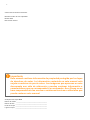 2
2
-
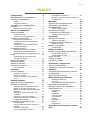 3
3
-
 4
4
-
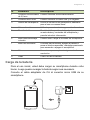 5
5
-
 6
6
-
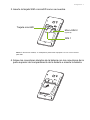 7
7
-
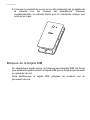 8
8
-
 9
9
-
 10
10
-
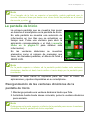 11
11
-
 12
12
-
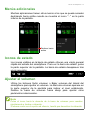 13
13
-
 14
14
-
 15
15
-
 16
16
-
 17
17
-
 18
18
-
 19
19
-
 20
20
-
 21
21
-
 22
22
-
 23
23
-
 24
24
-
 25
25
-
 26
26
-
 27
27
-
 28
28
-
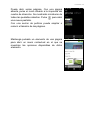 29
29
-
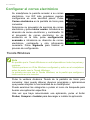 30
30
-
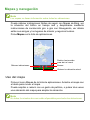 31
31
-
 32
32
-
 33
33
-
 34
34
-
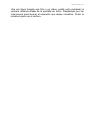 35
35
-
 36
36
-
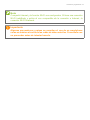 37
37
-
 38
38
-
 39
39
-
 40
40
-
 41
41
-
 42
42
-
 43
43
-
 44
44
-
 45
45
-
 46
46
-
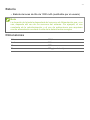 47
47
-
 48
48
-
 49
49
-
 50
50
-
 51
51
Acer Liquid M220 Manual de usuario
- Categoría
- Smartphones
- Tipo
- Manual de usuario
- Este manual también es adecuado para